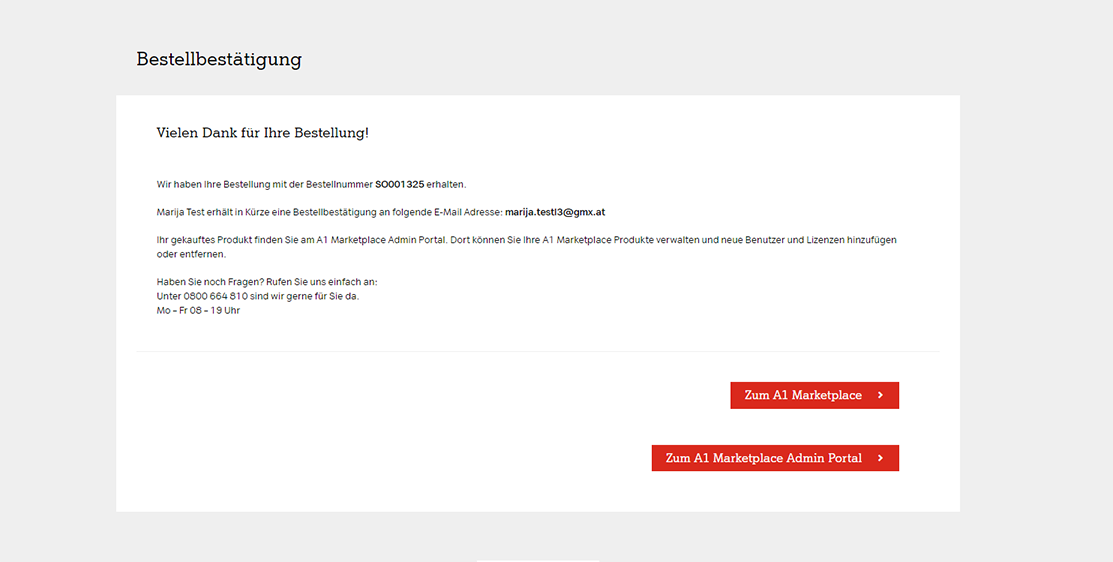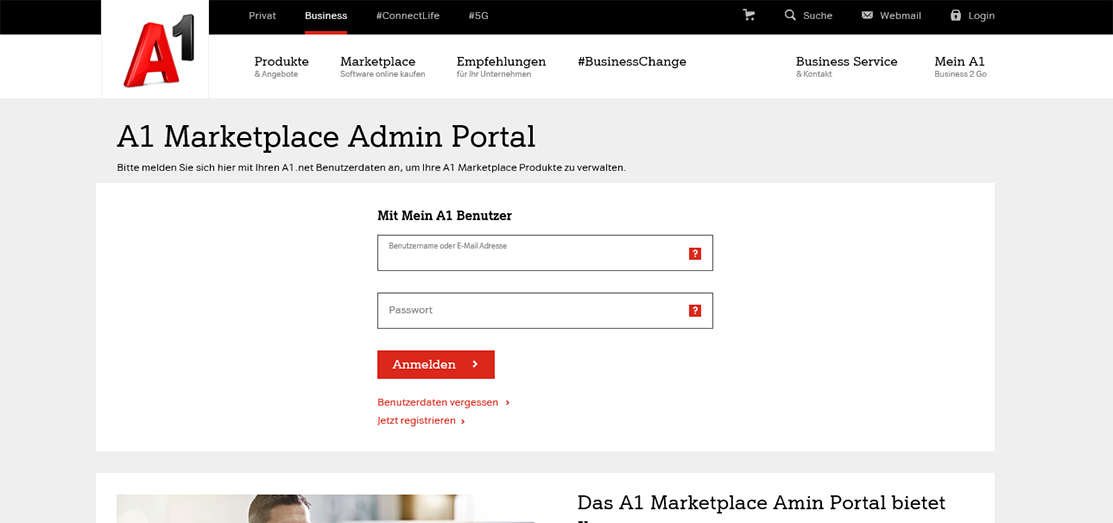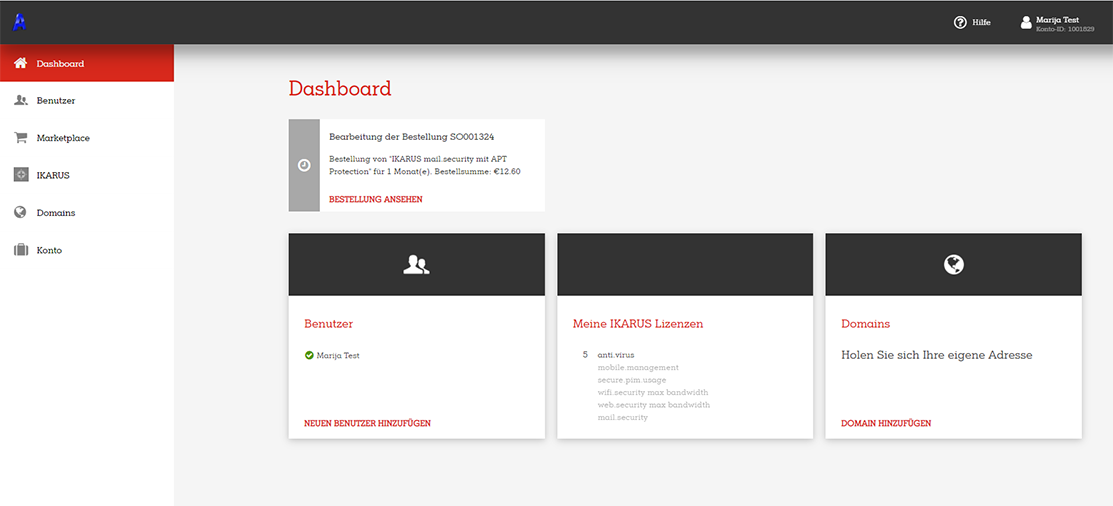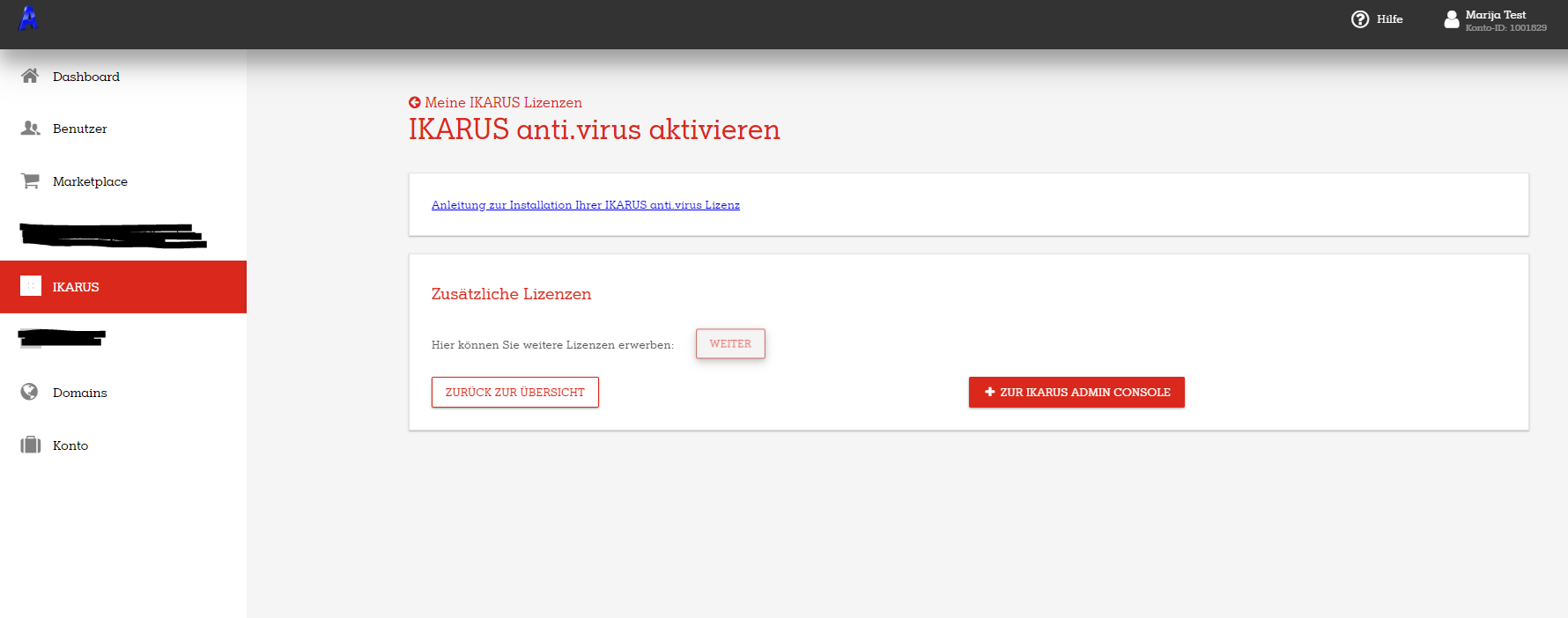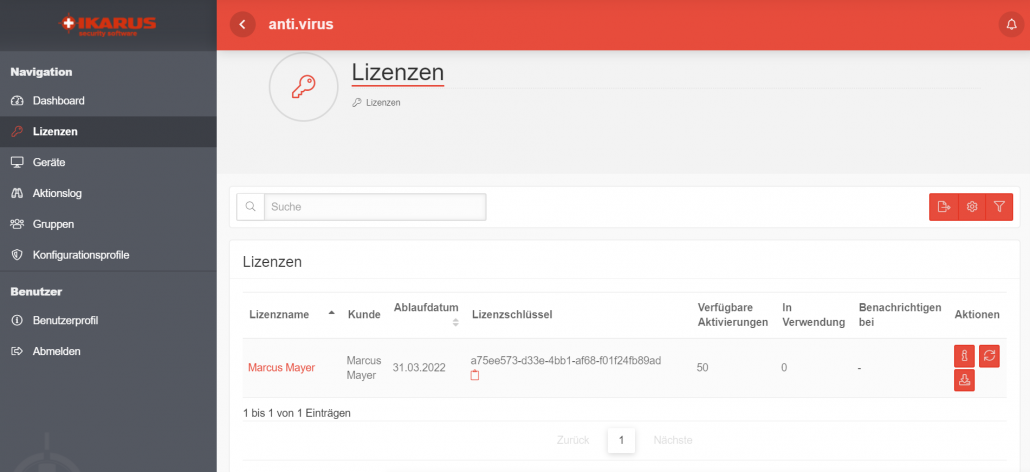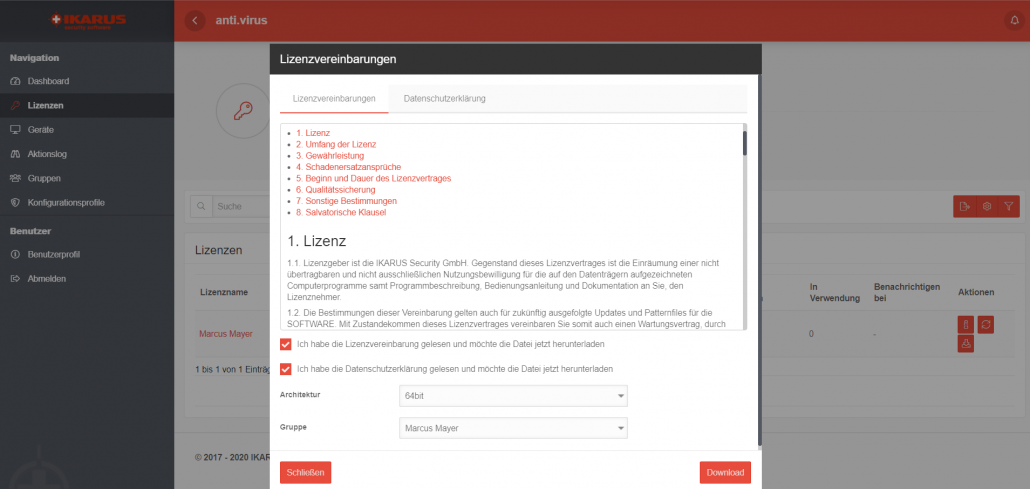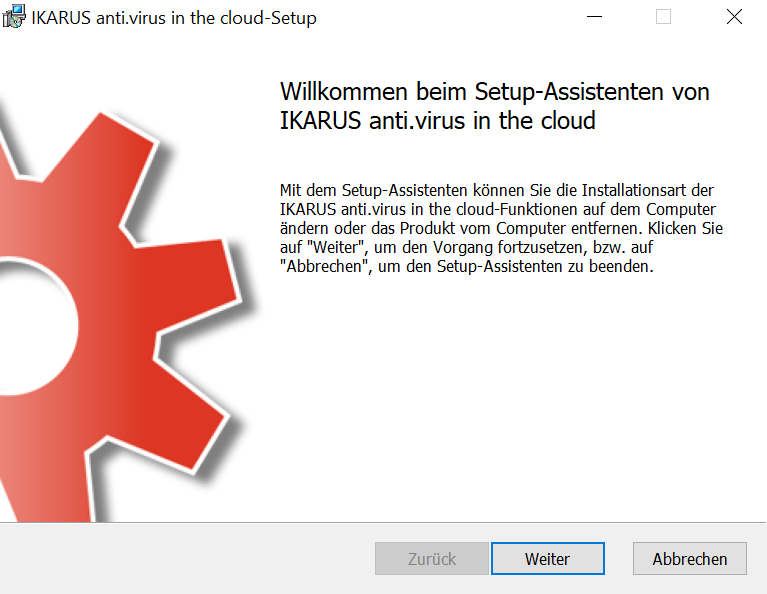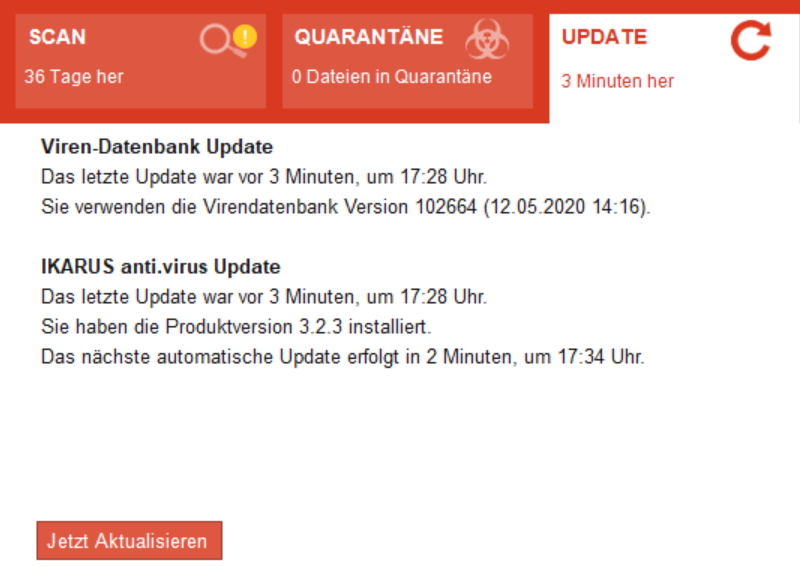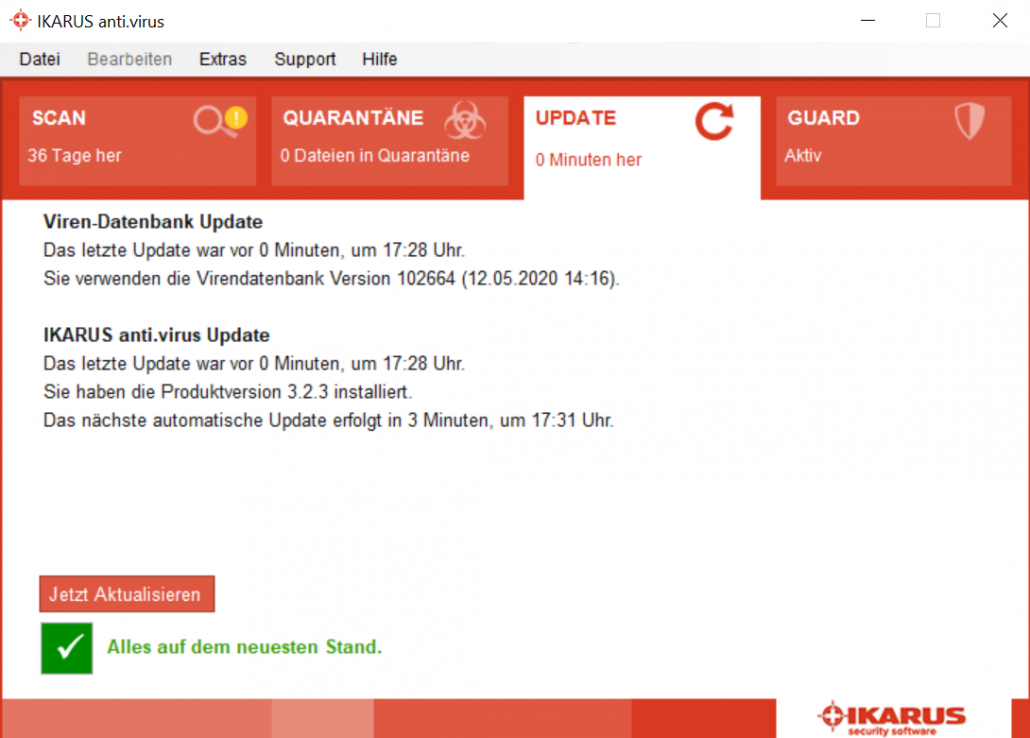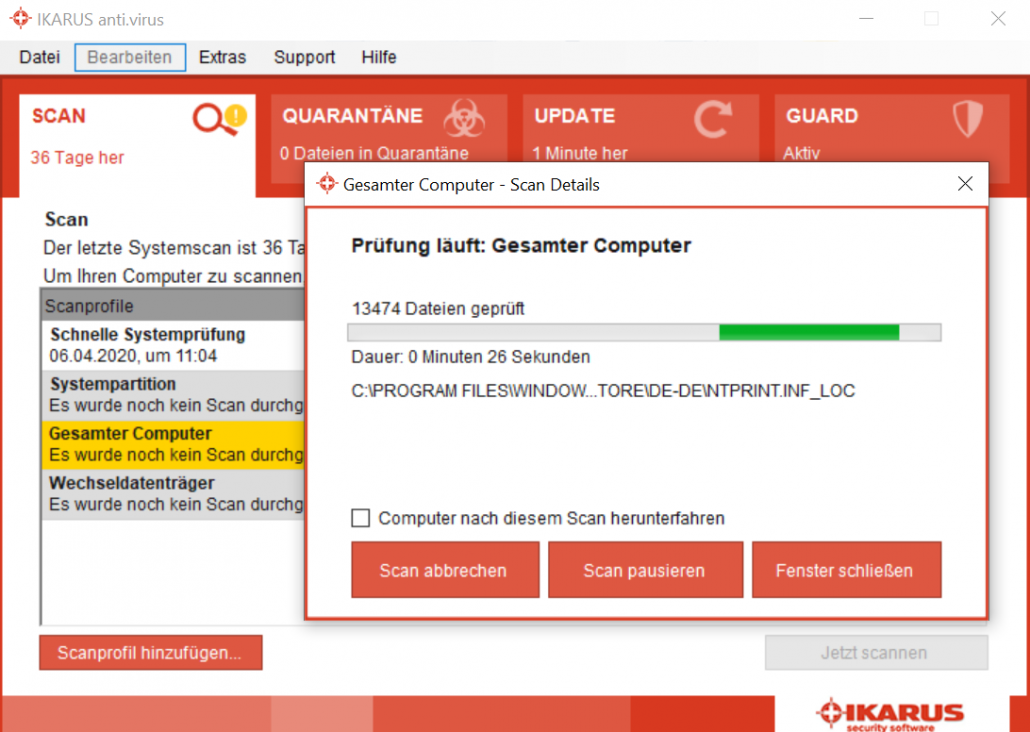Nach dem Kaufabschluss erhalten Sie eine Bestellbestätigung und Zugangsinformationen an die von Ihnen angegebene E-Mailadresse.
Unter https://www.a1.net/cplogin loggen Sie sich auf Ihre A1 Marketplace Administration ein. Verwenden Sie Ihre A1.net Zugangs-daten.
Sie können nun Ihr IKARUS anti.virus in der linken Spalte direkt am Marketplace auswählen und die Lizenzen aktivieren.
- Hier finden Sie eine Schritt für Schritt Anleitung für die Installation Ihrer IKARUS anti.virus Lizenz.
- Um in das IKARUS anti.virus Portal zu gelangen, klicken sie bitte rechts unten auf den Button „zur IKARUS Admin Console“.
Im Administrationsportal erhalten Sie im Menüpunkt „Lizenzen“ eine Übersicht über die erworbenen und hinterlegten Lizenzen.
Außerdem können Sie hier u.a. den Lizenzschlüssel kopieren und auch das vorgefertigte *.msi Package für die Installation von IKARUS anti.virus herunterladen. Klicken Sie dazu rechts unten auf das rote Download-icon „MSI herunterladen“.
Sie gelangen nun zum nächsten Bildschirm. Bevor Sie das *.msi Package herunterladen können, müssen Sie noch die Lizenzvereinbarung und die Datenschutzerklärung akzeptieren. Achten Sie auch darauf die richtige Systemarchitektur (32/64bit) auszuwählen. Das *.msi Package kann sowohl für Windows Server als auch Clients eingesetzt werden.
Entpacken Sie das heruntergeladene *.zip Archiv um Zugriff auf das *.msi Package und das config-File zu erhalten.
Mit einem Doppelklick auf das *.msi Package starten Sie den Installationsassistenten. Führen Sie die darin beschriebenen Schritte durch um IKARUS anti.virus erfolgreich auf Ihrem System zu installieren.
Nach der Installation können Sie IKARUS anti.virus zum Beispiel über das Icon auf Ihrem Desktop oder das icon in Ihrer Windows-Startleiste öffnen. Obwohl in den Voreinstellungen automatische Updates aktiviert sind, empfehlen wir nach der Erst-Installation einmal manuell zu überprüfen ob Updates vorhanden sind und danach einen ersten Scan Ihres Systems durchzuführen:
Klicken Sie bei „Update“ links unten auf „Jetzt aktualisieren“.
Mit einem Rechtsklick auf eines der vorgefertigten Scanprofile können Sie einen beliebigen Scan „Starten“.
Sollten Sie weitere Informationen und Hilfestellungen zu IKARUS anti.virus benötigen, empfehlen wir Ihnen unser detailliertes Online-Benutzerhandbuch, das hier auf unserer IKARUS Website zu finden ist.